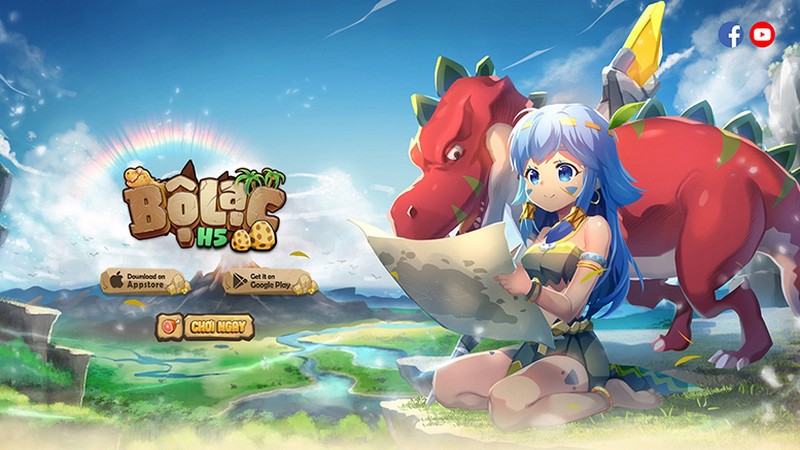反恐精英:全球攻勢 (CS:GO) 是Windows 11上非常受歡迎的第一人稱射擊遊戲之一。但和很多網絡遊戲一樣,CS:GO在體驗一段時間後經常會遇到連接錯誤,這是經典錯誤之一。遊戲玩家經常面臨的屏幕卡住的情況在通知屏幕上’CS:GO 網絡連接‘。
|
CS:GO 有時會失去與服務器的連接 |
|
吸煙 |
此錯誤主要是由於互聯網連接不夠強而發生,但有時該問題是由許多其他原因引起的,例如游戲文件損壞、網絡設置不正確或VPN服務執行連接錯誤。 本文將提供幾種方法來修復此常見錯誤。
進行基本維修
在深入修復之前,請至少重新啟動遊戲一次。 該錯誤很可能是由遊戲中的臨時故障引起的。要解決此問題,請考慮重新啟動遊戲。
還可以使用一些網絡連接速度測量服務(例如 speedtest.net)檢查計算機的網絡速度。 如果結果顯示您的連接不穩定或速度太慢,請考慮重新啟動網絡設備。 如果重新啟動設備不起作用,您還可以聯繫運營商的客戶服務。
您應該檢查的下一件事是您的服務器狀態 反恐精英:GO 通過 DownDetector 服務 https://down detector.com/status/counter-strike。
如果服務器 反恐精英:GO 不起作用,這意味著問題出在 Valve 的服務器上,而不是您的硬件上。 唯一的解決辦法是等待服務器備份。
啟用數據執行保護
數據執行保護是一種內存保護功能,可防止惡意代碼利用。 它監視特定的內存區域並防止它們執行惡意代碼。 嘗試啟用它以防萬一 反恐精英:GO 連接錯誤。
- 按 Windows + I 組合鍵打開“設置”應用程序。
- 然後向下滾動頁面,單擊“關於”行。
- 單擊“高級系統設置”行 > 選擇“高級”選項卡 > 單擊“性能”部分中的“設置”按鈕。
- 選擇“數據執行保護”選項卡,選中“啟用”框以啟用該功能。
- 完成後,單擊“應用”>“確定”。
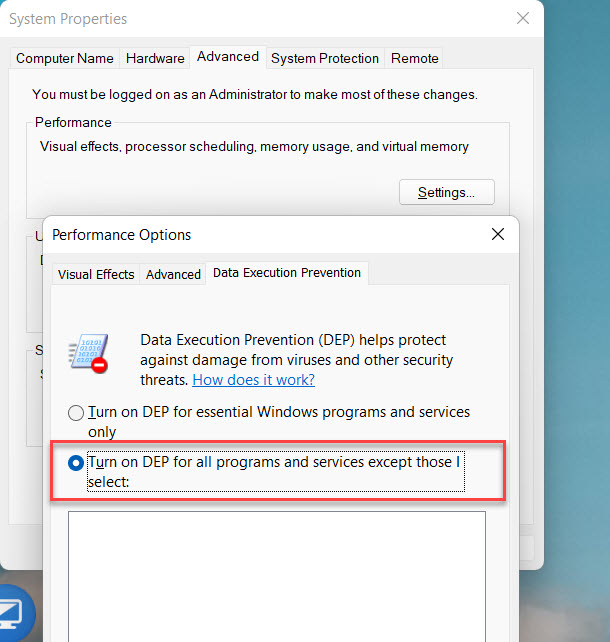 |
|
在 Windows 11 上禁用數據執行保護功能 |
|
截屏 |
暫時禁用計算機保護程序
過於嚴格的安全程序也會導致連接問題 反恐精英:GO。 安全程序可能會干擾遊戲服務器並導致問題。
這種情況的解決方案是暫時禁用安全程序,例如 Windows Defender 或第三方程序。
使用谷歌DNS
下一個解決方案是更改 DNS。 儘管有許多 DNS 服務提供商,但 Google 公共 DNS 是一個可靠且受歡迎的選擇,它還為在線遊戲提供良好的互聯網性能。
- 按 Windows + I 組合鍵打開“設置”應用程序。
- 在窗口左側的菜單欄中,選擇網絡和 Internet 行。
- 導航到高級網絡設置 > 更多網絡適配器選項。
- 右鍵單擊您用於連接的網絡適配器,然後選擇“屬性”。
- 找到 Internet 協議版本 4 (TCP/IPv4) 行並雙擊它。
- 接下來,選中“使用以下 DNS 服務器地址”框。
- 然後輪到你了 8.8.8.8 和 8.8.4.4 對於下面的兩個空行。
- 完成後,單擊“確定”並嘗試訪問遊戲。
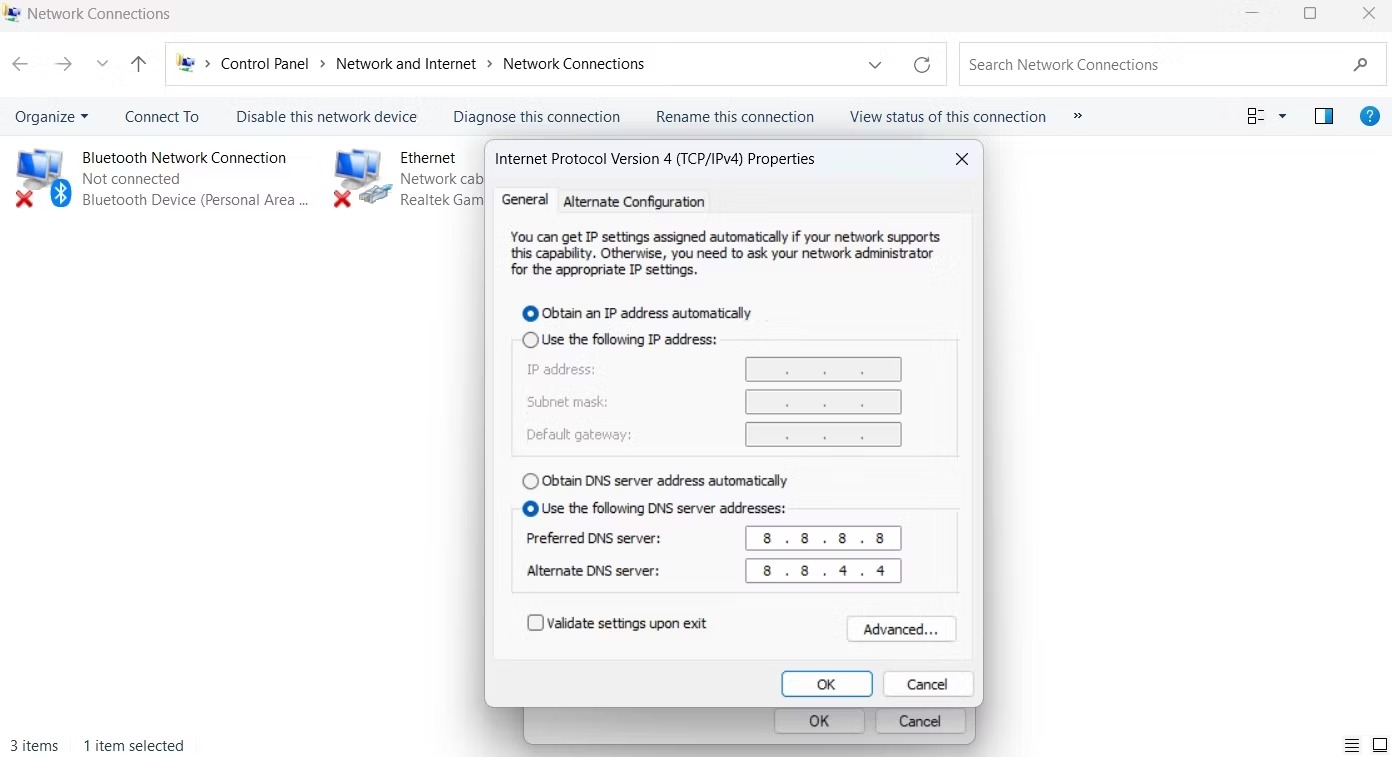 |
|
使用谷歌DNS |
|
截屏 |
修復 CS:GO 文件
連接問題也可能是由損壞的 CS:GO 遊戲文件引起的。 這種情況的解決辦法就是重新修復遊戲文件。
- 打開 Steam 應用程序並導航至“庫”選項卡。
- 在遊戲庫中,導航到 CS:GO,右鍵單擊它並選擇屬性。
- 在左側菜單欄中,選擇“本地文件”行,然後單擊“驗證遊戲文件的完整性”按鈕。
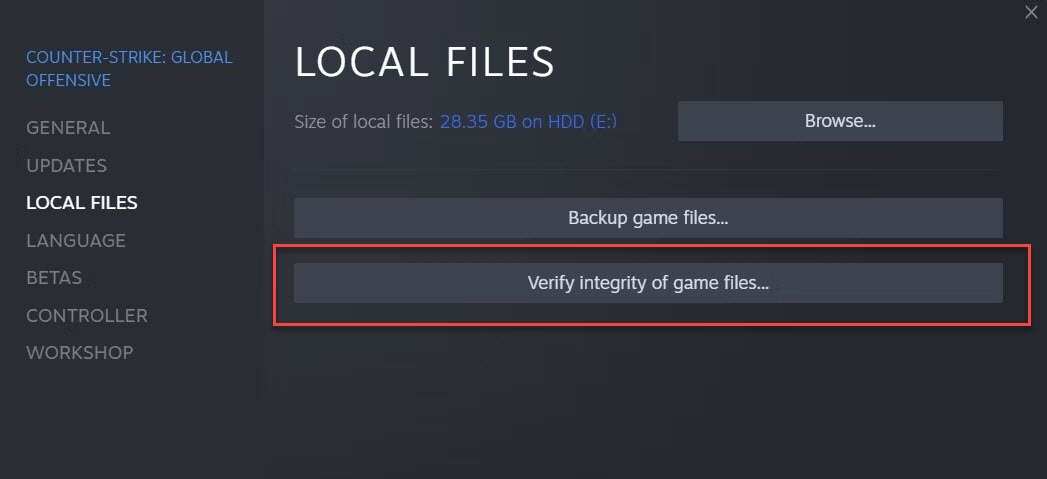 |
|
使用 Steam 應用修復 CS:GO 文件 |
|
截屏 |
Steam 現在將分析遊戲並用新文件替換損壞的文件。
檢查代理設置
您可能會遇到連接問題 反恐精英:GO 如果您使用更改網絡設置方法。 首先,暫時禁用計算機上安裝的所有 VPN 應用程序。
然後,通過打開“設置”應用 >“網絡和 Internet”>“代理”並禁用“使用代理服務器”選項來檢查您的 Windows 代理設置。
重置 Windows 網絡設置
最後的解決方案是嘗試重置網絡設置,這將重置所有網絡設置並將其他網絡組件設置為出廠設置。
- 打開“設置”應用>“網絡和互聯網”。
- 選擇高級網絡設置並單擊網絡重置。
- 最後單擊“立即重置”按鈕。
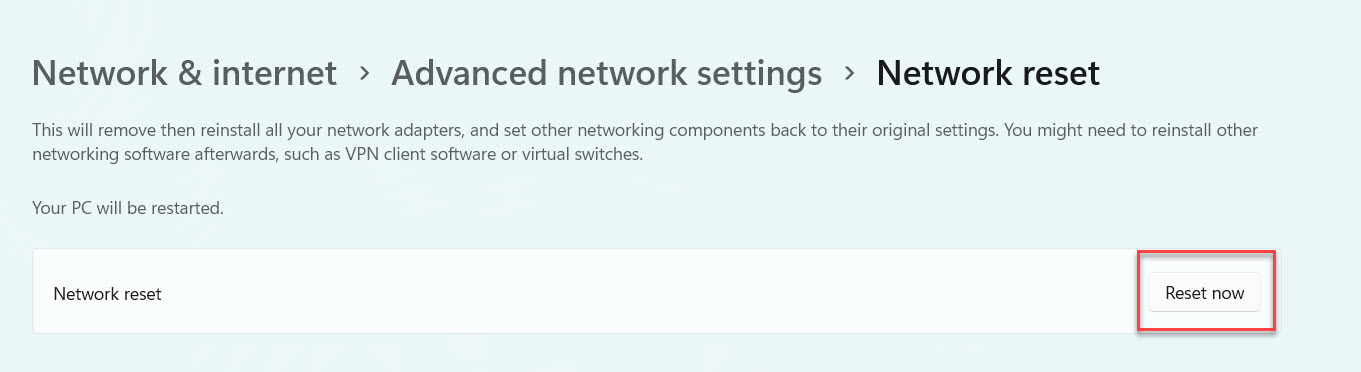 |
|
重置 Windows 網絡設置 |
|
截屏 |
一切完成後,重新啟動系統並再次測試。

“電視愛好者。音樂忍者。業餘旅行狂熱者。培根迷。友好的美食傳播者。自由組織者。經過認證的推特狂熱者。”